Win10 1803更新了哪些内容?史上最全的1803更新内容汇总
Win10系统有很多版本,其实这个版本上线了众多内容,作为考究党之一,自然要了解各版本之间的不同。下面小编就跟大家分享一下Win10 1803版本的更新内容。感兴趣的小伙伴快来看看吧。
1、初级Aero毛玻璃以及新增“高级图形设置”
Win10 1803界面开始美化,打开设置界面,有点Aero毛玻璃半透明的效果,但是效果还不明显。多显卡设备这几年开始有泛滥之嫌,究其原因还是CPU内置核显的大量普及。虽然对于台式机用户来说,多显卡所带来的心理震撼远不如实际震撼大,但对于笔记本用户来讲,却是一个非常不错的方案。
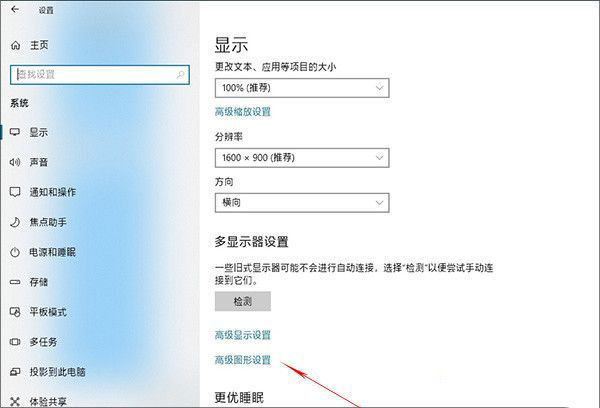
在新版Win10中,微软为多显卡用户引入了一个全新选项,允许用户自行指定每个GPU的负责范围。举个例子,当你去玩一个游戏时,自然希望独立显卡能充当渲染的主角,毕竟特效和流畅度才是此刻最应该关心的一件事,这个选项可以让你的PC火力全开!而看视频或者图片,就用不着太多显卡支持了,这时使用集成显卡则是更好的选择。
在Win10 Build 17101中,你可以通过“设置”→“系统”→“显示”,找到“高级图形设置”模块。默认情况下,操作系统会根据内置的规则为每一组应用选择适合的显卡(这很像是双核显示器的切换策略)。当然你也可以将“经典应用”修改成“通用应用”,来手动修改指定应用的GPU模块。其中“节能GPU”通常是指内置显卡,而“高性能GPU”则为独立显卡。
注:由于笔者电脑只有一组显卡,这才出现“节能”“高性能”显示一致的情况,正常情况下系统是可以正确区分的。
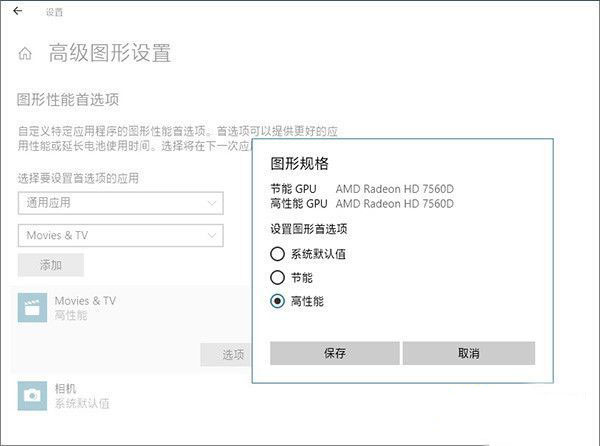
2、Edge浏览器新增去广告功能
在新版Win10 Build 17101中,微软专门为打印模块增加了一项“Clutter-free Printing”开关,用以快速去除打印文稿中各类动画及广告。
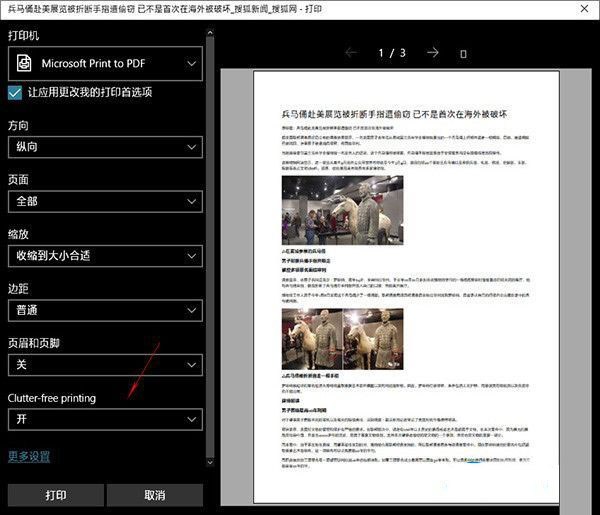
从测试结果看,新版Edge的这项去广告打印很是不错,能够很好地识别各类网页广告并加以清除。同时文字也被系统重新排版,看起来更像是一份标准的文件。
3、windows安全整合模块
新版开始将Windows Defender的部分功能转移到“设置”面板下,之前的“设置”→“更新和安全”→“Windows Defender”就被直接更名为“Windows安全”。同时它还将“病毒和威胁防护”、“账户保护”、“防火墙和网络保护”等之前Windows Defender的功能入口转移到这个面板下,点击后仍然会打开Windows Defender。
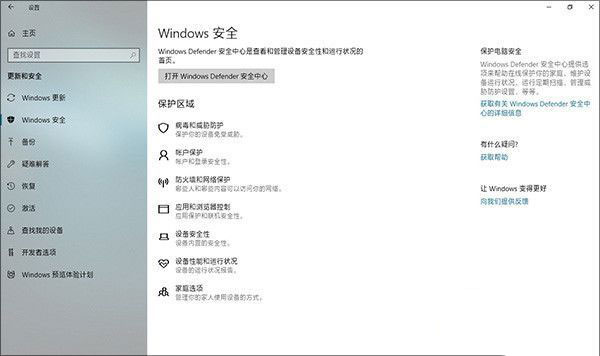
4、新增删除诊断数据功能
“诊断数据”(Diagnostic data)是Win10为开发人员预留的一款数据查看器,主要目的是为了让开发者更好地跟踪故障信息。新版“设置”→“隐私”→“诊断和反馈”面板中新增加了一项“删除”按钮,由于用户对于个人隐私比较注重,可以通过这个按钮手工清除Windows诊断数据。
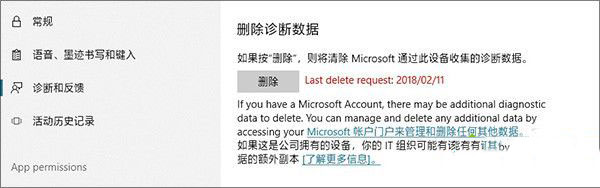
5、Xbox新版游戏版
Xbox游戏栏为游戏玩家们提供一款能录屏、能直播的小工具。在这一版中,微软对游戏栏进行了重新设计,增加了黑白两种UI风格,宽度也比老版大了许多。除了新增加的时间模块外,新版游戏栏开始为按钮引入注释及快捷键标注。同时玩家们也可以在游戏栏中直接启闭MIC、相机,以及混音流标题等等。
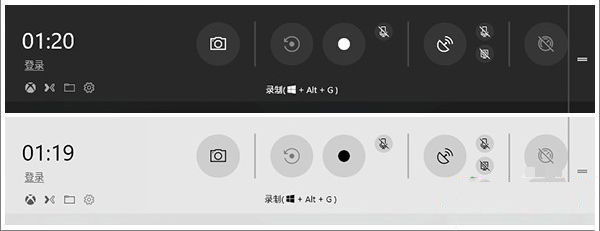
6、允许用户自行调整HDR亮度
HDR是画面宽容度的意思,可以让高光和暗光同时出现在同一画面,尽可能多地保留画面细节。HDR需要显示设备的硬件支持,比方说HDR电视通常可以达到1000 nit(尼特/亮度单位)的显示亮度,而普通显示器最多也就300 nit左右。
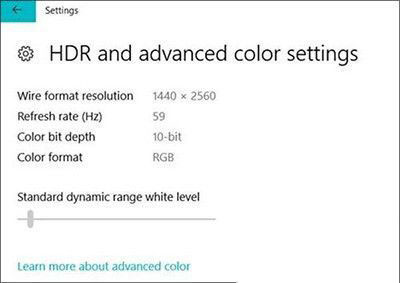
Win10的HDR设置可以让拥有HDR显示器的网友(HDR对显示器和显卡均有要求,如无法开启请查阅厂商文档)更快地使用HDR。新版HDR增加了一项亮度调节滑杆,能够让用户根据需要自行调整屏幕亮度。同时它还专门针对笔记本用户新增加了“使用电池请勿自动处理视频”和“使用电池时,允许视频以较低的分辨率播放”两组选项,能够在保证基本效果的同时,尽可能少地消耗笔记本电量。
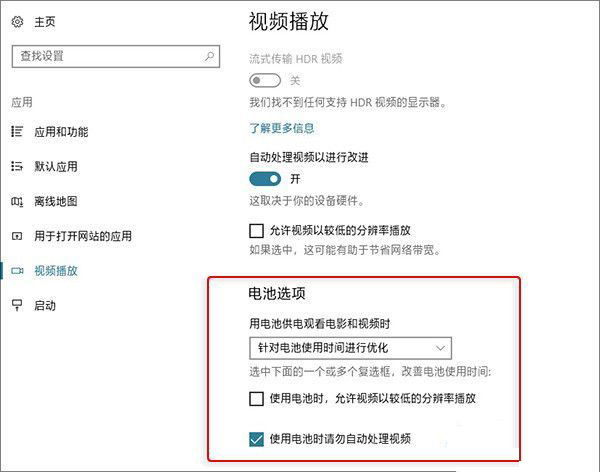
7、新增UWP版音量控制界面
新版“设置”→“系统”→“声音”面板下,增加了一项音量控制模块。能够让音量调节、输入输出等在同一个界面下快速完成。从测试情况看,新版的这项功能目前还没有什么特别之处,使用的都是现版中已有的功能,但作为Win10 UWP化的一次大手笔,该模块后期很可能会有新的变化出现。
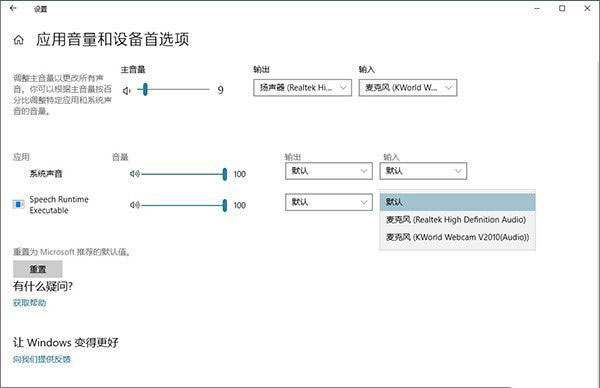
8、新增迷你视图Mini View
有些时候你会希望自己能够“一心二用”,比方说在浏览网页时欣赏电影。在Win10 Build 17101中,一项名为“Mini View”的功能恰好可以满足这项要求。
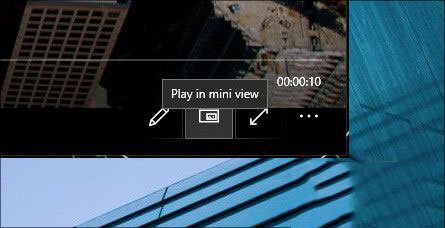
这项功能有点像电视时代的“画中画”,开启开关后当前所播放视频会自动缩小至屏幕的右上角并叠加于其他窗口之上。目前UWP版“电影和电视”、“Skype”都已经支持这项功能,感兴趣的网友可以自行尝试一下。
9、时间线:帮你轻松找到设备上的重要事项
设备激增及信息爆炸导致人们使用屏幕的时间大量增加。事实上,如今人们几乎所有的时间都与屏幕密不可分。个人信息分布在多个设备上,这就使得找资料越来越难。我们都有过这样的体验,我们记得写过一些文档,但当我们翻遍电子邮件和文件夹,却一无所获。又或者,我们记得看到过一些喜欢的照片和视频,但无法再找到它们。时间线可以帮助您避免浪费这些时间。
借助时间线功能,您可以在windows10 1803电脑上及时找回30天内的活动内容,无论是今天早些时候、上一周,还是几周前使用过的内容,您都可以找到。由于我们大部分时候是在移动中处理事务,当您在iOS或安卓设备上使用Microsoft Edge浏览器或Office 365时,您甚至可以在windows10 1803电脑上登录相同的微软帐户,从而继续处理相关的事情。所以,设想一下,您在外出时,用手机为家里装修挑选了浴室的洗漱盆,然后回到家用电脑完成洗漱盆的购买;或者您在乘坐公共汽车上下班的途中处理文件,回到办公室便可无缝地继续处理刚才的文件。
10、专注助手(Focus Assist)让你更加专注
今天,我们大多数人每天花在屏幕上的时间为3-6小时。其中大部分时间都花在了社交媒体上,而来自各种设备源源不断的干扰信息让我们难以集中注意力。在许多方面,我们的注意力正在被分散,各种纷杂的信息不断吸引我们的关注,导致我们无法专注于那些重要的事情。这是一场关于专注力的战争,在工作中,人们在处理某一事务时,平均每三分钟左右,便会被打扰中断或切换到其他事项(会议除外)。大部分人在被打断后需要大约23分钟才能重新恢复效率,这就降低了我们的生产力和创造力。
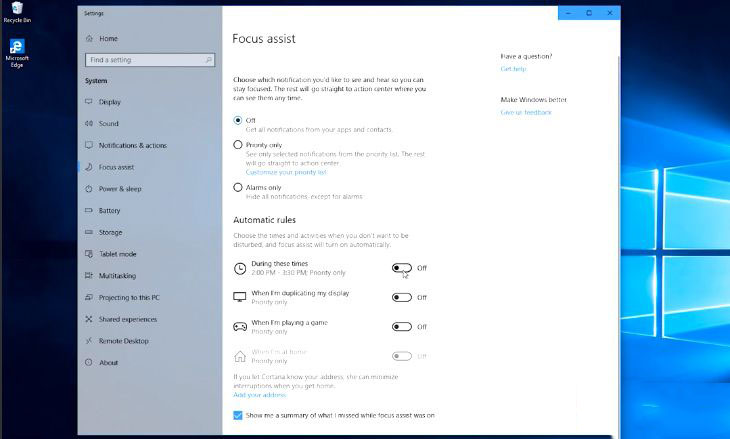
通过2018 windows10 1803更新四月版,我们推出了专注助手功能,帮助您专注于手中正在处理的事务。您可以随时开启专注助手,便可不受社交媒体或者其他通知的干扰,从而心无旁骛地处理手中的事务。您还可以选择在特定的时间段自动开启这一功能。当您完成任务时,就会收到一个汇总,里面有您埋头干活期间所收到的所有信息,包括通知、邮件和更新等。在这期间,如果您正在等待某个特别的电话或邮件,您还可以选择相关的人员,接收到其电话或者电子邮件。
11、自然的语音输入
自然的计算机体验可以让我们无需打字而通过直接和机器对话完成任务。我们发现,语音输入不仅带来了新奇的体验和娱乐,更有颠覆人机互动方式的巨大潜力。
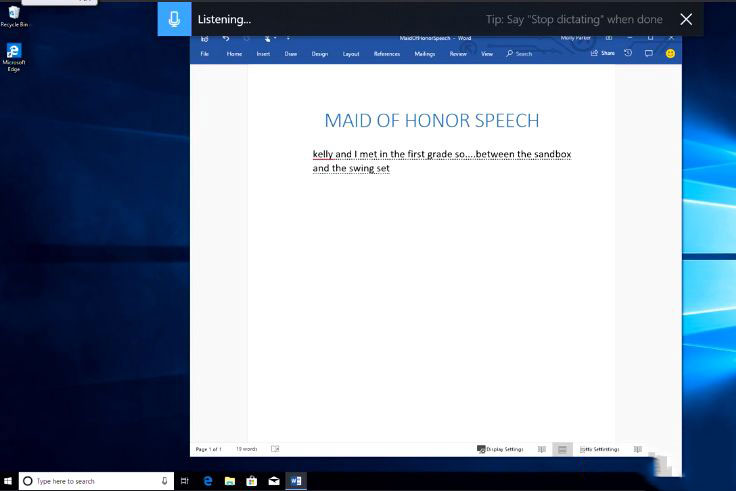
因此我们在2018 windows10 1803更新四月版中增强了听写功能。通过语音记笔记、写论文比以往更简便。当光标在任何windows10 1803的文档区域或应用中时,点击Win+H即可开始说话。改进的windows10 1803听写功能将更加快捷和迅速地记录您的想法,您和同事萌发的奇妙灵感,或是您正在为好友婚礼准备的演讲致辞,这些都不会再丢失。
12、微软Edge浏览器让你浏览更专注
通过Microsoft Edge浏览器的更新,我们还将帮助您更加专注地浏览网页。现在,您可点击音频图标禁止或者允许播放来自该网页的声音。无论是书籍、PDF还是处于阅读视图的页面,都可以通过全屏显示为您带来免打扰的阅读体验。
购物也会变得更加轻松,因为您的地址、支付以及其他信息都可安全存储,而且您可选择在使用网页支付时自动填充这些信息。通过新增的整洁打印选项,您还可以更加整洁地打印网页,剔除页面上的杂乱无用信息。此外,如您在阅读时需要帮助,可通过最新的语法工具获取阅读帮助。语法工具可以将页面上的文字拆分为音节,并突出显示不同词性,如名词、动词和形容词。
13、焦点助手(免打扰设置)
玩游戏最怕突然弹出消息提示,在新版Win10中,一项全新的“焦点助手”恰巧能够解决这一问题。新功能位于“设置”→“系统”面板下,能够借助行动中心的快捷面板迅速调出。简单点说“焦点助手”就是一款增强版“全屏免打扰”,能够根据设备开机时间(如设定好的时间范围)、用户操作行为(如玩游戏、用投影)自动屏蔽通知信息。除此之外,用户也可以自行指定应用的优先级别,比方说只允许高优先级应用的通知弹出,其他由行动中心收录,同样能在一定程度上解决这一问题。
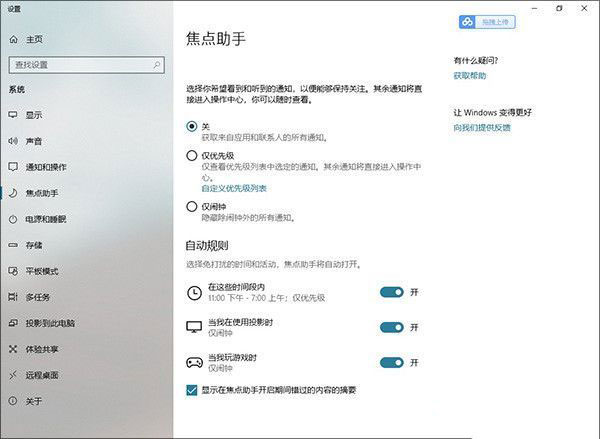
14、Cortana语音控制智能家居
通过2018 windows10 1803更新四月版和windows10 1803 PC中的微软小娜(Cortana),您可以使用语音直接控制您的智能家居产品。例如,一天工作后,您想要回到温暖的家中,您只需点击电脑上的小娜,说“你好,小娜,将客厅的温控器调到22摄氏度”,从而调控Ecobee,霍尼韦尔,Nest Learning等温控器产品。
15、天气预报UWP优化
天气预报UWP在这一版中有了一些新变化,主界面点击“刷新”按钮,你会看到一个全新的山峰式图表替代了之前的逐日预报。这个其实就是国外版“天气”沿用多年的“图形化预报”。此次微软将这一新界面隐藏到刷新按钮中,很可能就是为下一步更新“天气”UI所做的伏笔。至于其他功能基本与前版相近,并没有什么特别之处。
16、新增颜色滤镜
这是一项专为色弱者或者视力有障碍用户设计的功能,在“设置”→“轻松使用”→“影像”面板下,你会发现这项被称为“颜色滤镜”的子模块。通俗点说,它是一个系统级纠色组件。可以让用户根据自己需要,选择灰度、反转、单色强化等不同模式。除了可以通过设置面板开启外,微软也允许用户通过Win+Ctrl+C快捷键快速启闭这一功能。
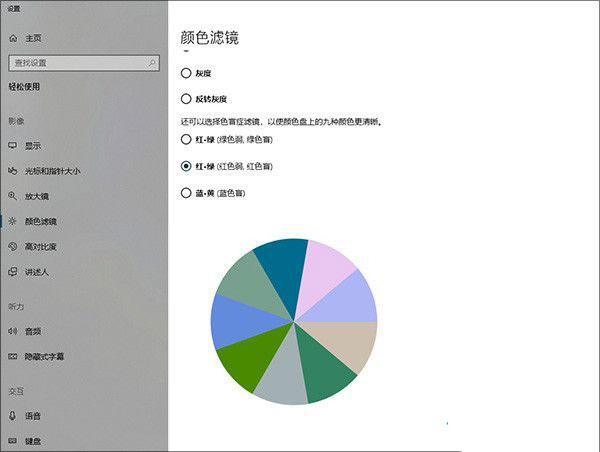
17、活动历史记录设置(时间轴)
17101版开始在“设置”→“隐私”→“活动历史记录”中增加活动历史记录的控制功能。用户可以自由控制同步到云、活动收集策略等操作,甚至可以自主决定哪些账户被Win10记录,哪些不能记录(多账户)。
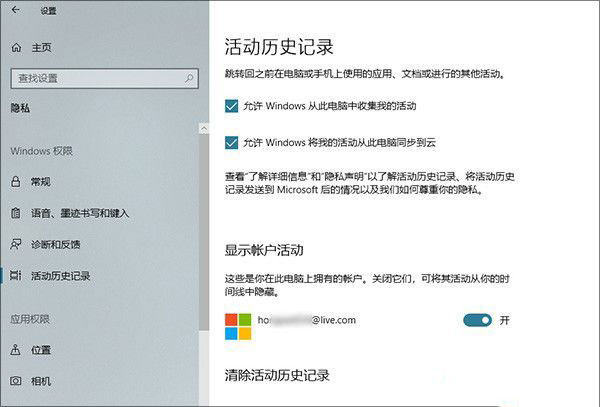
“活动历史记录”是Win10新增加的一项多端数据同步功能,除了可以同步移动端、其他电脑的活动情况,也可以作为本机的一项高级历史记录使用。
除此之外Windows 10 Build 17101还专门对Edge、小娜、触控键盘等功能模块做了细节方面的调整,以上就是Win10 1803的全部更新内容汇总,感兴趣的不妨看下。








